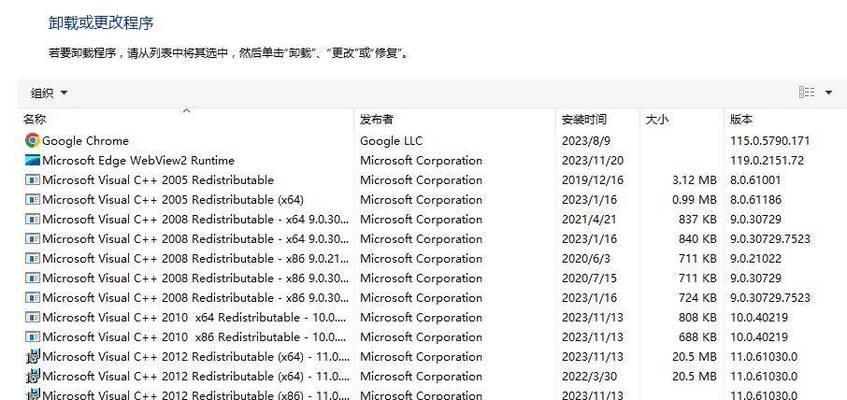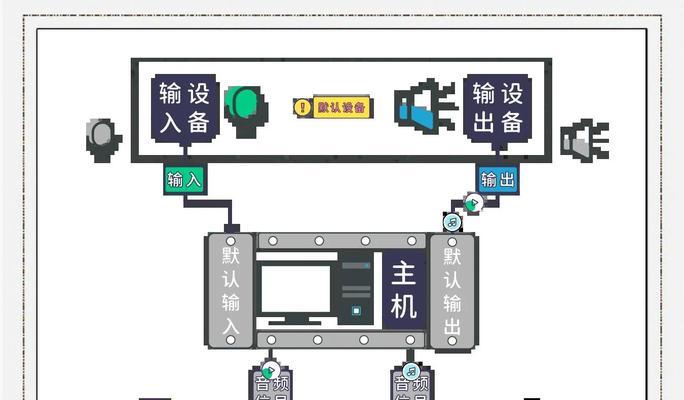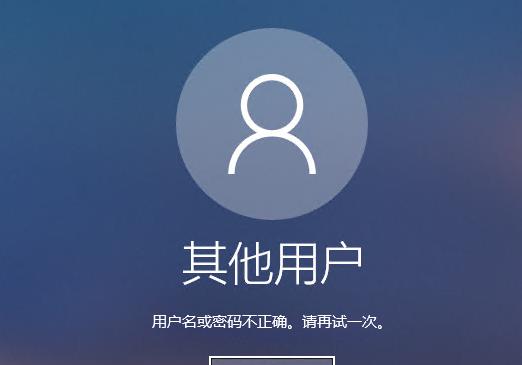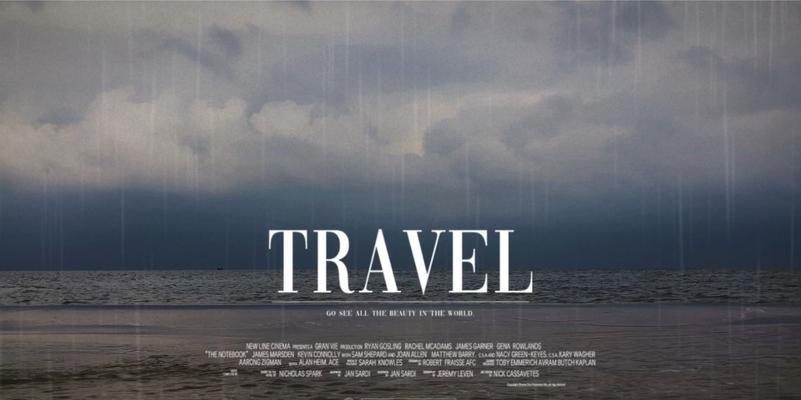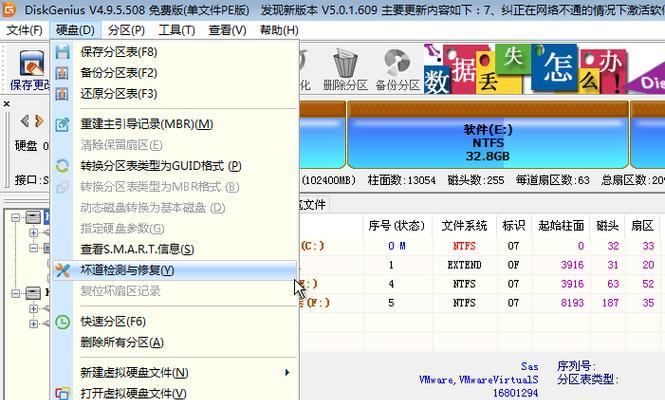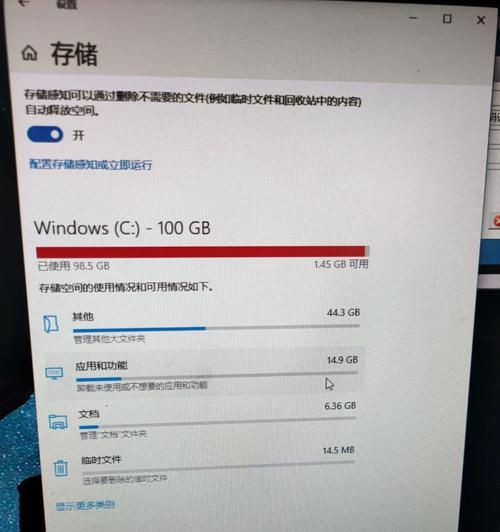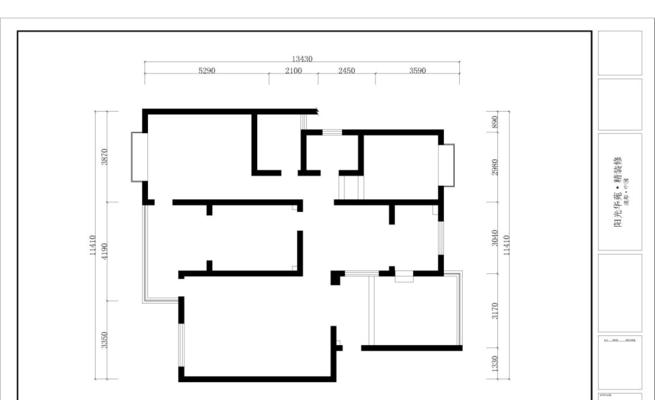如今,越来越多的人喜欢用电脑连接电视来观看高清电影、玩游戏或进行投屏操作。然而,有时候在连接过程中我们可能会遇到一些驱动错误,导致画面模糊、无法正常投屏或其他问题。本文将为您提供一些解决电脑连接电视驱动错误的有效方法,帮助您快速解决问题,享受顺畅的娱乐体验。
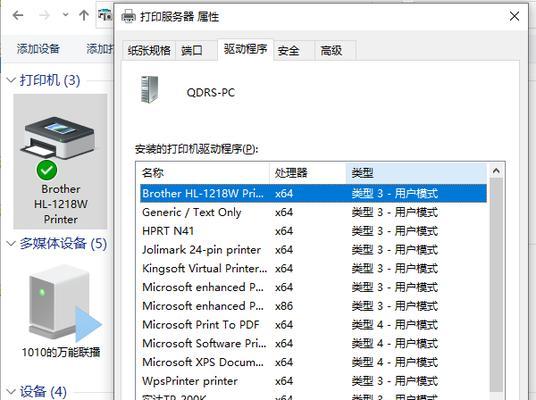
一、检查驱动程序是否最新版本
二、卸载并重新安装驱动程序
三、使用官方驱动程序
四、检查电缆连接是否松动
五、更换高质量的HDMI线缆
六、设置正确的分辨率
七、检查显卡是否过热
八、更新操作系统
九、禁用其他显示设备
十、清理系统垃圾文件
十一、使用系统自带的驱动更新工具
十二、重置显示设置
十三、修复系统文件错误
十四、重新安装操作系统
十五、寻求专业帮助
1.检查驱动程序是否最新版本
在解决电脑连接电视驱动错误的过程中,首先需要确保您的驱动程序是最新版本。您可以通过访问显卡制造商的官方网站,在支持页面下载最新的驱动程序。
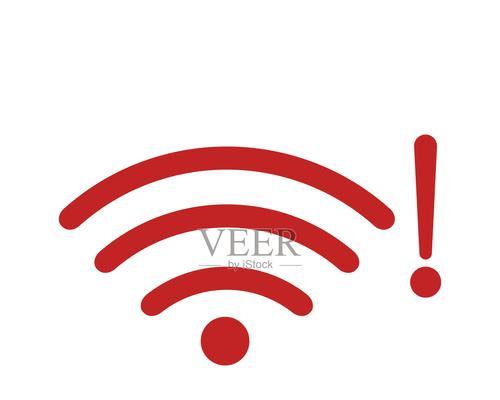
2.卸载并重新安装驱动程序
如果您的驱动程序存在问题,可以尝试将其卸载并重新安装。在控制面板中找到设备管理器,找到显示适配器,右键点击选择卸载。重新启动计算机,并访问显卡制造商的官方网站重新安装最新驱动程序。
3.使用官方驱动程序
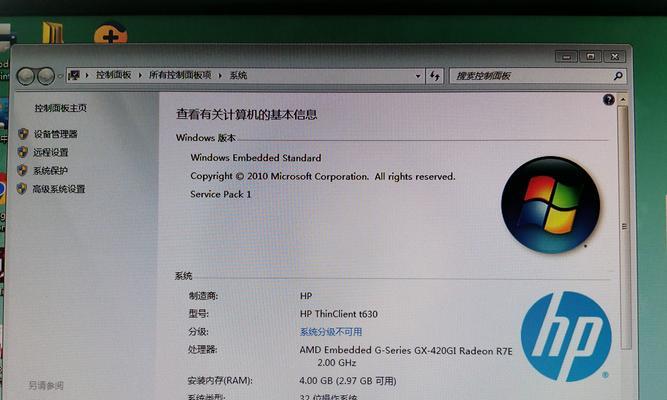
为了避免不稳定的第三方驱动程序可能引起的问题,建议使用官方驱动程序。官方驱动程序通常会更稳定,且会及时提供更新和修复。
4.检查电缆连接是否松动
有时候,电脑连接电视时出现驱动错误可能是因为电缆连接不牢固。请检查HDMI线缆或其他连接线是否插入正确,且没有松动。
5.更换高质量的HDMI线缆
如果您使用的HDMI线缆质量较差,可能会导致连接电视时出现驱动错误。建议更换一条高质量的HDMI线缆,以确保信号传输的稳定性。
6.设置正确的分辨率
在电脑连接电视时,确保选择正确的分辨率可以避免驱动错误。打开显示设置,选择与电视兼容的分辨率,并保存更改。
7.检查显卡是否过热
显卡过热可能会导致驱动错误。建议您清理显卡散热器上的灰尘,并确保计算机通风良好。
8.更新操作系统
有时候,驱动错误可能是由于操作系统问题引起的。请确保您的操作系统是最新版本,及时更新修复bug和安全漏洞。
9.禁用其他显示设备
在连接电脑和电视之前,禁用其他显示设备可以避免驱动错误。打开控制面板,选择显示器设置,并将其他显示设备禁用。
10.清理系统垃圾文件
系统垃圾文件可能会干扰驱动程序的正常运行。使用专业的系统清理工具,清理系统垃圾文件和无效注册表项,以确保系统的干净和稳定。
11.使用系统自带的驱动更新工具
大多数操作系统都提供了自带的驱动更新工具。您可以打开控制面板,找到设备管理器,选择显卡,右键点击选择更新驱动程序。
12.重置显示设置
有时候,显示设置中的错误配置可能导致驱动错误。您可以尝试重置显示设置,打开控制面板,选择显示器设置,点击重置按钮。
13.修复系统文件错误
系统文件错误可能会导致驱动错误。打开命令提示符,输入sfc/scannow命令并运行,系统会自动检查和修复损坏的系统文件。
14.重新安装操作系统
如果您尝试了上述所有方法仍然无法解决驱动错误,那么您可以考虑重新安装操作系统。确保提前备份重要文件,并使用官方安装介质重新安装系统。
15.寻求专业帮助
如果您对计算机的硬件和软件不够了解,或者无法解决驱动错误,建议寻求专业帮助。可以联系计算机制造商的技术支持部门或就近的电脑维修店寻求帮助。
通过本文提供的解决方法,您应该能够轻松解决电脑连接电视时出现的驱动错误。请依次尝试这些方法,并找到适合您问题的最佳解决方案,以确保您的电视连接顺利,享受高品质的娱乐体验。